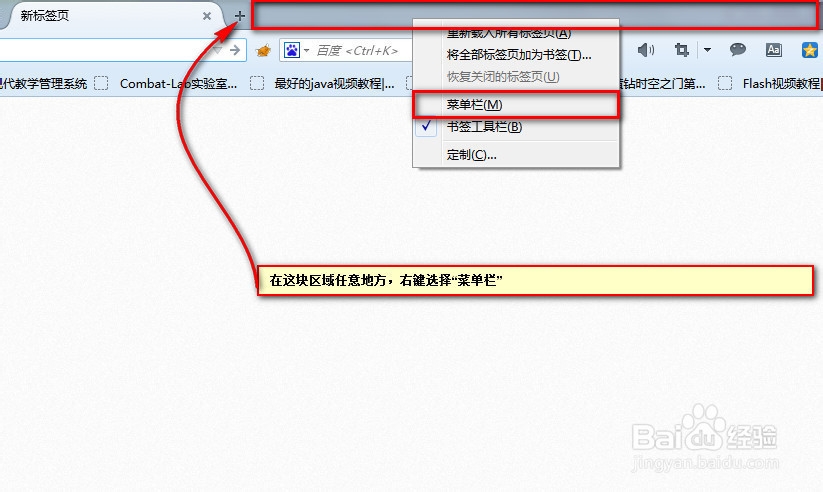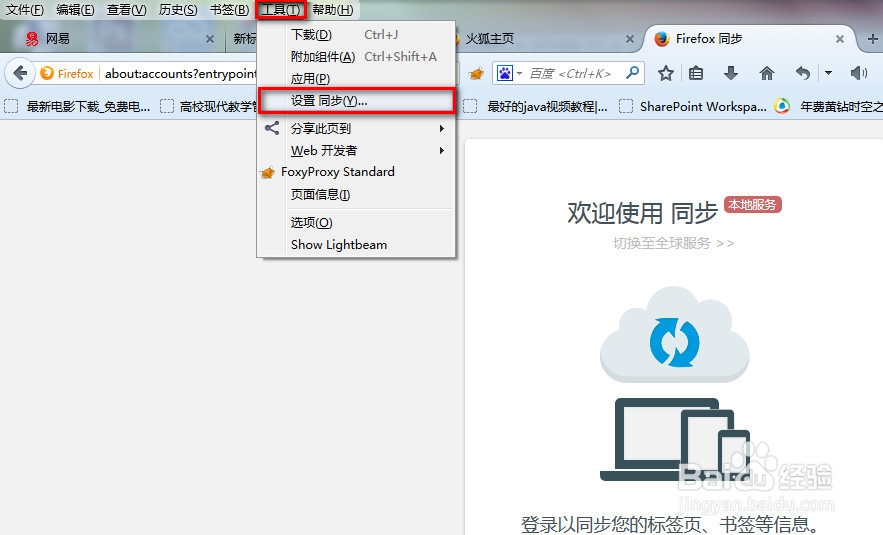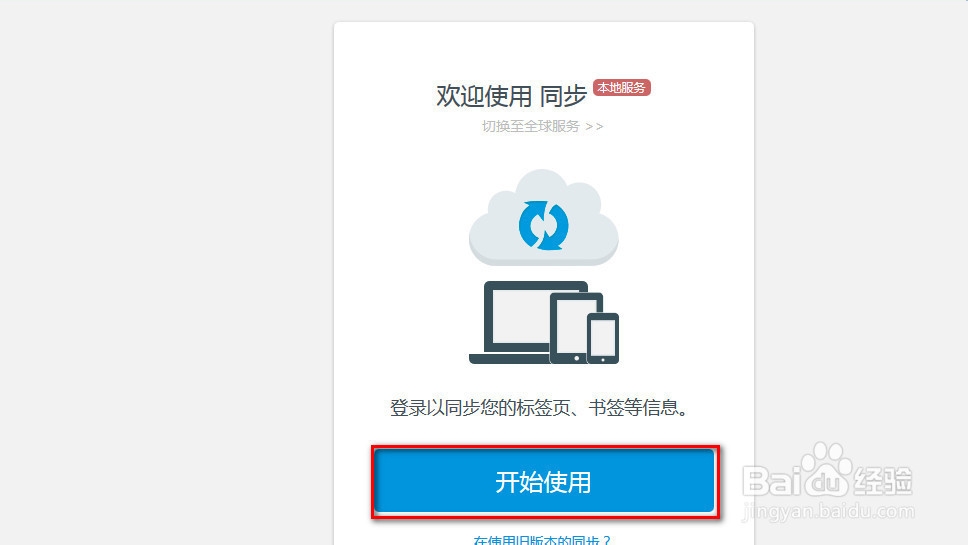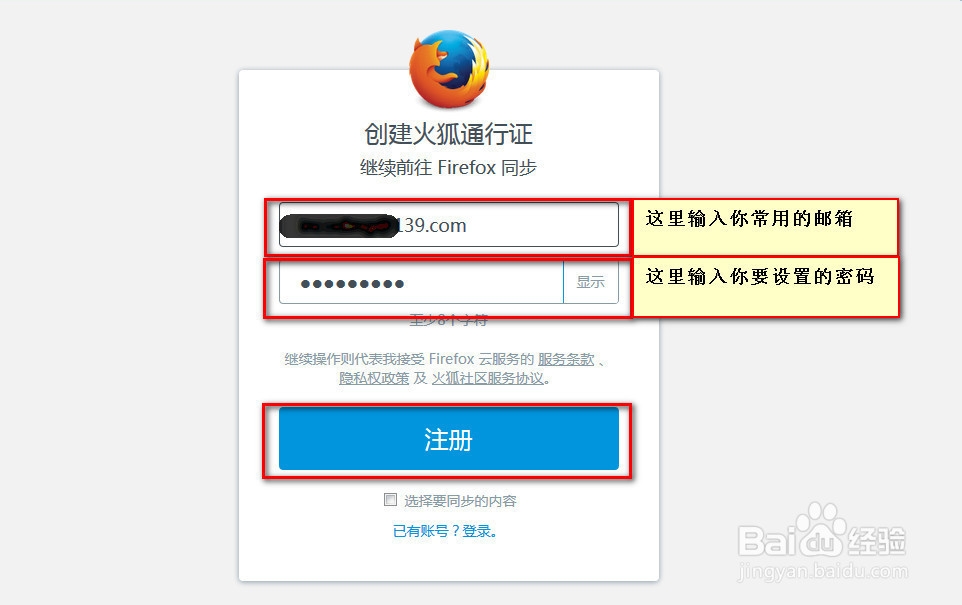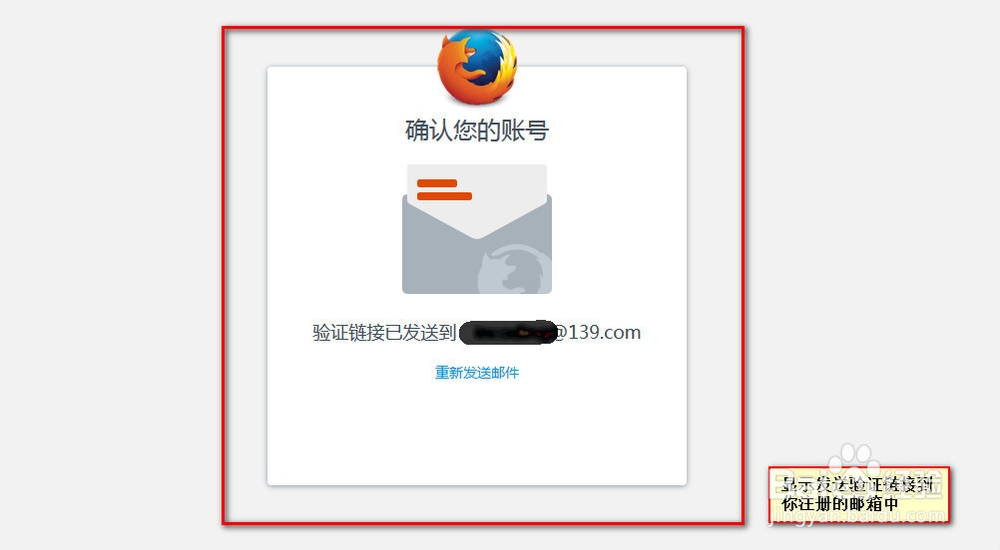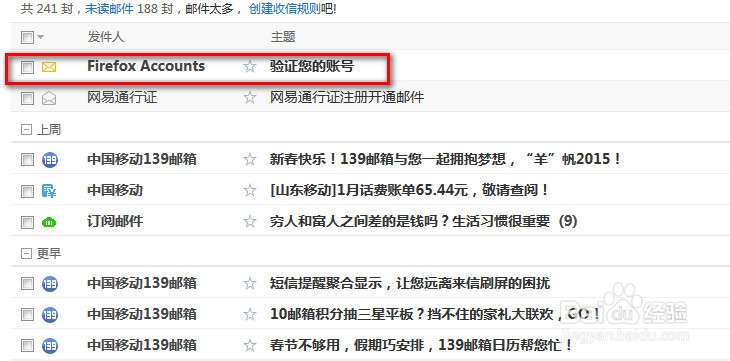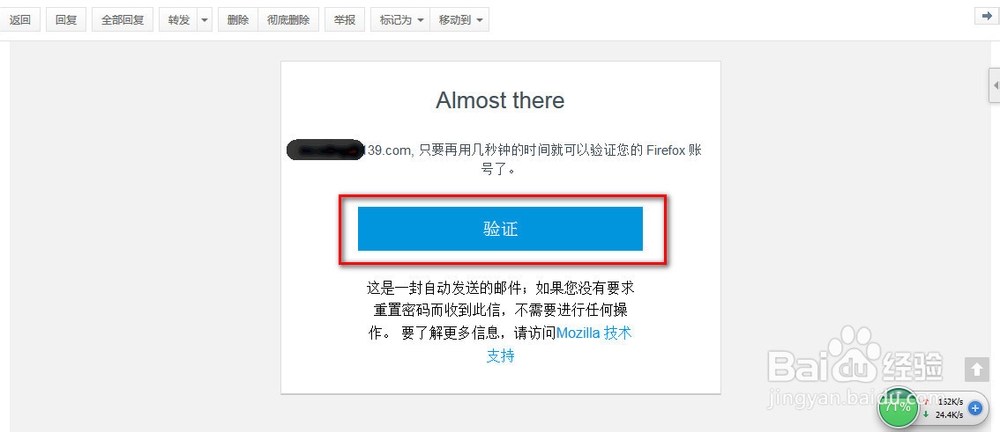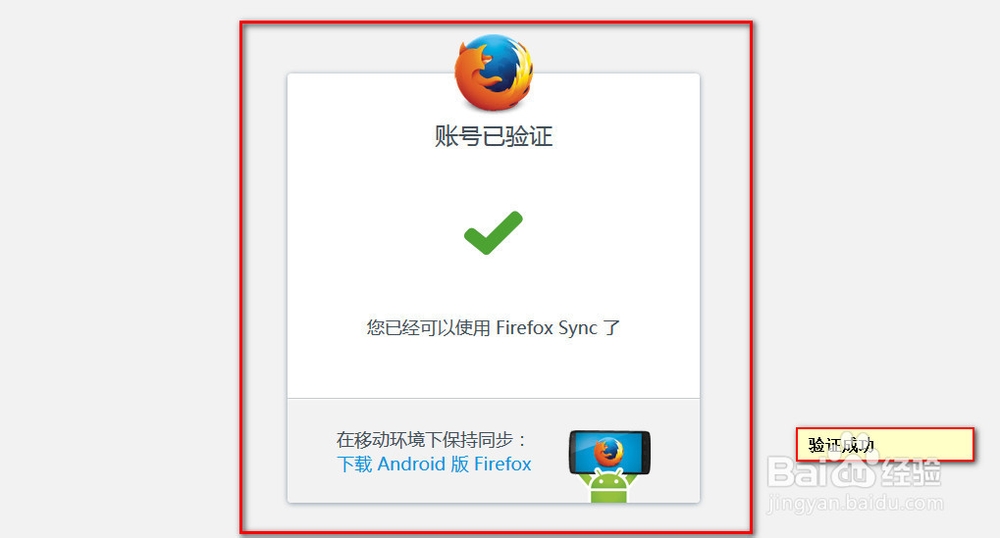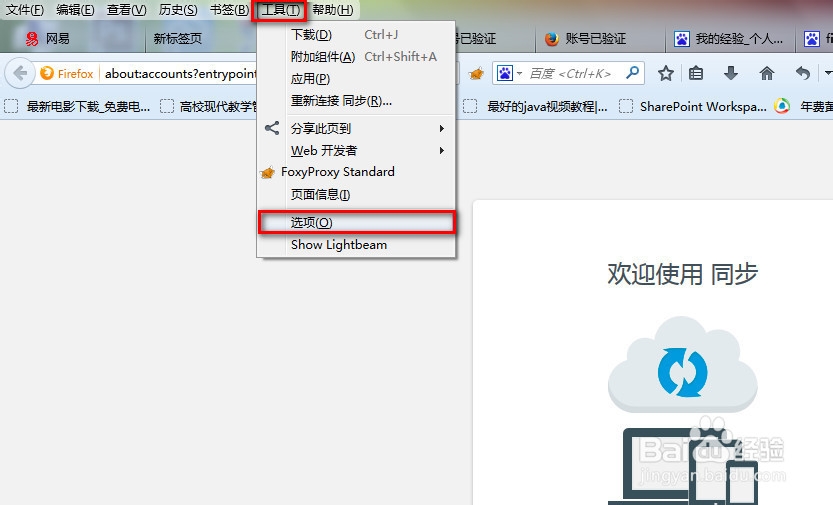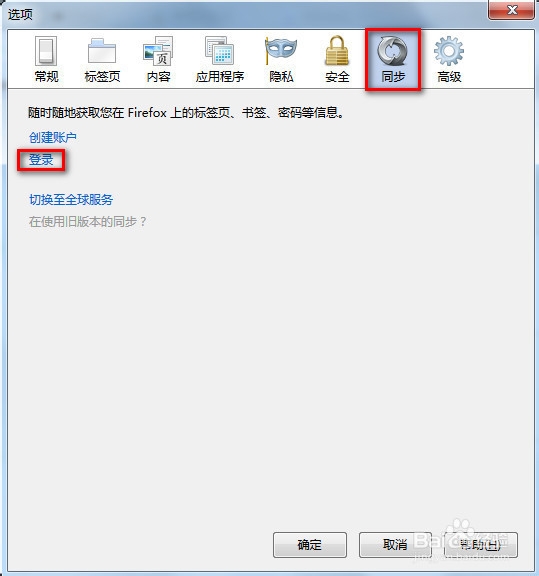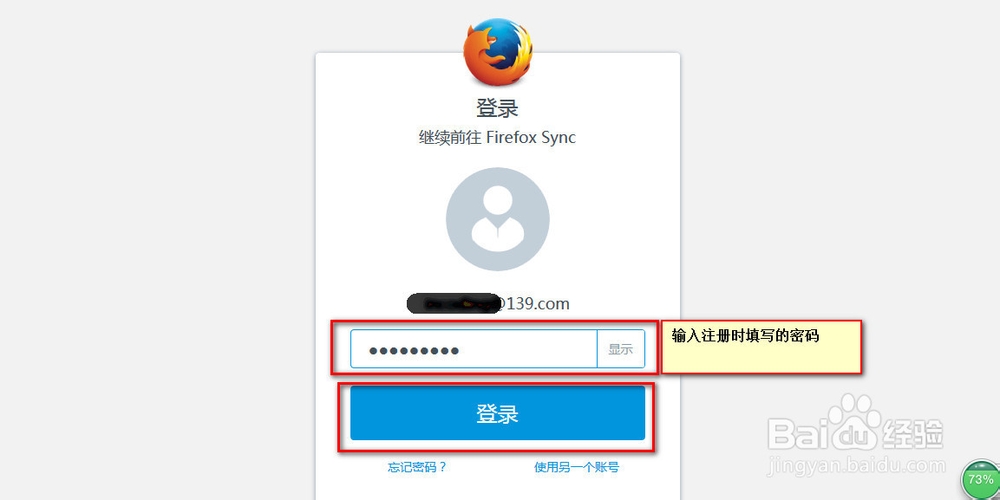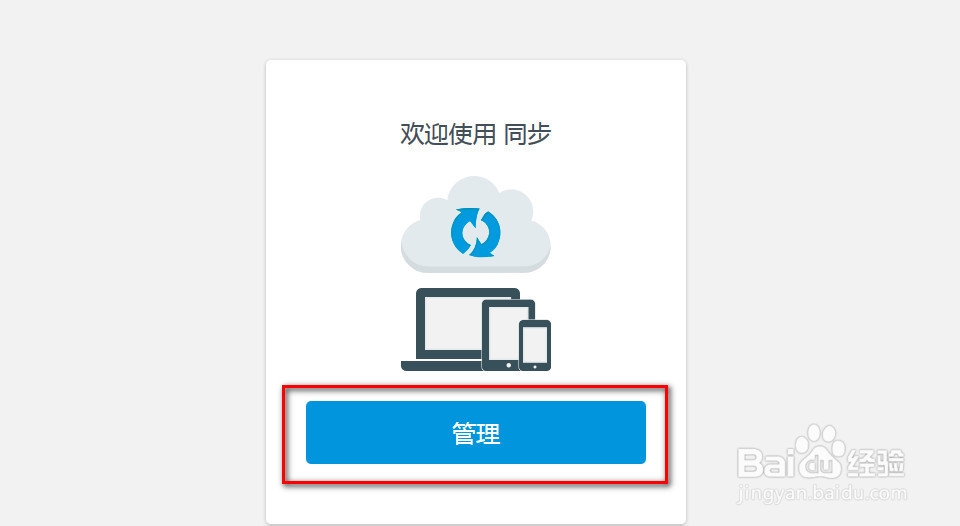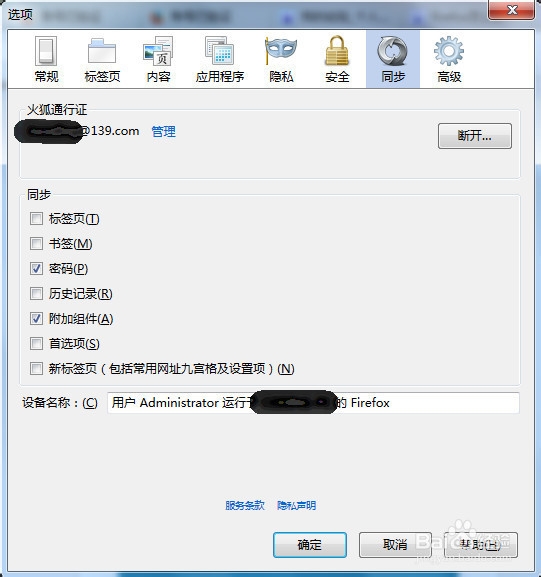firefox火狐浏览器怎么实现同步
1、打开Firefox火狐浏览器,默认情况下是不显示菜单栏的,在浏览器的顶部任意位置,右键选择“菜单栏”将菜单栏显示出来
2、我们选择“工具”→“设置同步”打开“Firefox同步”标签页,点击“开始使用”
3、接下来就是填写用户常用邮箱和密码,然后点“注册”
4、下面是要确认你的账号了,并提示“验证链接已送到:123456@qq.com”
5、登录你刚刚注册用到的邮箱,并找到Firefox发送的验证邮件
6、点击Firefox发来的邮件,进入详情页,点击“验证”
7、这时会提示“账号已验证”
8、这时我们选择“工具”→“选项”在打开的“选项”对话框中的选择“同步”选项卡,点击下面的“登录”在登录框中的输入你注册时输入这密码点击“登录”
9、登录后的页面,点击“管理”可以看到自己的同步账号
声明:本网站引用、摘录或转载内容仅供网站访问者交流或参考,不代表本站立场,如存在版权或非法内容,请联系站长删除,联系邮箱:site.kefu@qq.com。
阅读量:60
阅读量:49
阅读量:36
阅读量:46
阅读量:70